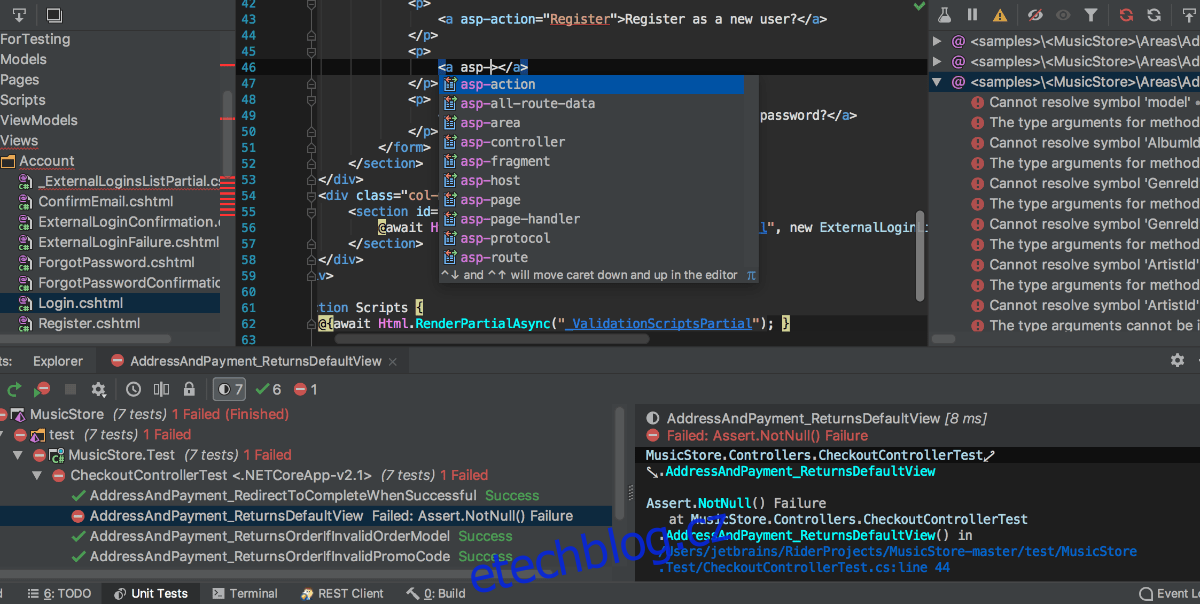JetBrains Rider je komplexní multiplatformní Microsoft .NET IDE (Integrované vývojové prostředí.) Je dobře podporován na Linuxu a funguje na všem od Arch Linuxu po Ubuntu přes Snap, Flatpak a také na všech ostatních operačních systémech Linux prostřednictvím stažení. soubor TarGZ.

V této příručce vám ukážeme, jak stáhnout a nainstalovat JetBrains Rider na Linux. Než však začneme, mějte na paměti, že si budete muset vytvořit účet JetBrains. Udělat to, přejděte na jejich webové stránky.
Table of Contents
Pokyny k instalaci Arch Linuxu

Pokud používáte Arch Linux, aplikaci JetBrains Rider lze nainstalovat přímo přes AUR. Protože je v AUR, budete moci sestavit nativní balíček Arch Linuxu, který lze aktualizovat při každé aktualizaci systému.
Je třeba poznamenat, že JetBrains oficiálně nepodporuje Arch Linux AUR. Tento balíček však bere linuxové soubory přímo z jejich webových stránek a vytváří balíček Arch.
Abyste mohli začít s balíčkem Rider AUR, musíte nejprve nainstalovat balíčky „git“ a „base-devel“. Tyto balíčky jsou nezbytné pro interakci s Arch Linux AUR.
sudo pacman -S base-devel git
Po nastavení dvou balíčků si budete muset stáhnout a nainstalovat pomocníka Trizen AUR. Díky tomuto programu je instalace, sestavení a kompilace softwaru z AUR rychlá a automatická, spíše než únavná.
Chcete-li nainstalovat Trizen, začněte jeho stažením do počítače pomocí příkazu git clone.
git clone https://aur.archlinux.org/trizen.git
Jakmile je balíček Trizen stažen, použijte příkaz CD k přesunutí do složky „trizen“ a příkaz makepkg jej vytvořte a nainstalujte do systému Arch Linux.
cd trizen/ makepkg -sri
Nakonec, když je na vašem počítači Arch Linux nastaven pomocný nástroj Trizen AUR, můžete použít příkaz trizen -S k instalaci nejnovější aplikace JetBrains Rider do vašeho systému.
trizen -S rider
Návod k instalaci Flatpak
Aplikace JetBrains Rider je k dispozici všem uživatelům Linuxu v obchodě s aplikacemi Flathub Flatpak. Chcete-li začít s touto aplikací, musíte nejprve povolit běhové prostředí Flatpak na vašem počítači.
Povolení běhového prostředí Flatpak na Linuxu je velmi snadné. Chcete-li to provést, otevřete okno terminálu a pomocí správce balíčků nainstalujte balíček „flatpak“ do vašeho počítače. Pokud máte problémy s nastavením Flatpak, postupujte podle našeho podrobného průvodce na toto téma.
Po nastavení běhového prostředí Flatpak na vašem počítači je čas povolit obchod s aplikacemi Flathub. Flathub má pro uživatele k dispozici spoustu aplikací, včetně Rider. Chcete-li povolit Flathub, použijte následující příkaz remote-add.
flatpak remote-add --if-not-exists flathub https://flathub.org/repo/flathub.flatpakrepo
Jakmile je na vašem počítači se systémem Linux povolen obchod s aplikacemi Flathub, může začít instalace JetBrains Rider. Pomocí příkazu flatpak install níže zprovozněte Rider.
flatpak install flathub com.jetbrains.Rider
Pokyny k instalaci balíčku Snap
Aplikace JetBrains Rider je dostupná všem uživatelům Ubuntu (stejně jako dalším operačním systémům Linux, které mají podporu Snap). Chcete-li začít instalovat Rider jako balíček Snap, budete muset nainstalovat a povolit Snapd.
Chcete-li nainstalovat a povolit Snapd, otevřete okno terminálu na ploše stisknutím Ctrl + Alt + T na klávesnici. Nebo vyhledejte „Terminál“ v nabídce aplikace a otevřete ji tímto způsobem.
Jakmile se otevře okno terminálu, použijte správce balíčků k instalaci balíčku „snapd“. Poté jej zapněte pomocí systemctl enable –now snapd.socket.
systemctl enable --now snapd.socket
Máte potíže s nastavením balíčku Snapd na vašem počítači se systémem Linux, abyste povolili podporu balíčku Snap? Nebojte se! Můžeme pomoct! Podívejte se na našeho podrobného průvodce, jak nastavit podporu balíčků Snap v systému Linux.
Díky běhovému prostředí Snapd má váš počítač se systémem Linux podporu Snap. Odtud pomocí příkazu snap install níže zprovozněte nejnovější aplikaci JetBrains Rider.
sudo snap install rider --classic
Obecné pokyny k instalaci Linuxu

JetBrains zpřístupňuje obecný instalační program všem uživatelům Linuxu, aby bylo možné nainstalovat Rider. Zde je návod, jak jej používat. Nejprve zamiřte do Stránka ke stažení jezdce pro Linux a klikněte na „Stáhnout“.
Po stažení balíčku TarGZ Rider otevřete okno terminálu pomocí Ctrl + Alt + T na klávesnici. Poté se pomocí příkazu CD přesuňte do složky „Downloads“.
cd ~/Downloads
Extrahujte obsah instalačního programu pomocí tar xvf.
tar xvf JetBrains.Rider-*.tar.gz
Pomocí příkazu CD se přesuňte do extrahované složky.
cd JetBrains Rider-*
Přesuňte se do složky „bin“ pomocí CD.
cd bin
Spusťte průvodce instalací.
./rider.sh
Potvrďte EULA zaškrtnutím políčka. Poté klikněte na „Pokračovat“. Rider se poté spustí a vyzve vás k zadání uživatelského jména a informací o účtu.